Gendan de mistede / slettede data fra computeren, harddisken, flashdrevet, hukommelseskort, digitalkamera med mere.
Gendan Mac-data efter fabriksindstilling [Billeder, videoer, musik osv.]
 Opdateret af Lisa Ou / 29. jan 2021 09:00
Opdateret af Lisa Ou / 29. jan 2021 09:00Der er mange scenarier, som du skal gendanne din Mac til fabriksindstillinger. Du kan f.eks. Videresælge din Mac og købe en ny. Nå er det også en god måde at lave langsommelighed, ydeevnehindre og mange andre filsystemproblemer på Mac.
Generelt sagt, vil din Mac være lige så ren som en ny med alle tidligere filer og personlige præferencer slettet helt.
Hvad hvis du ikke har nogen Mac-backup eller kopi, der indeholder din vigtige fil? For at gendanne Mac-data efter fabriksnulstilling kan du bruge tredjepart Mac data recovery software for at redde Mac-data med succes. Ingen data overskrives eller bivirkninger vil blive forårsaget. Så tag det nemt at gendanne data efter en fabriks nulstilling på Mac her.
Lad os læse og se, hvordan man spiller magi på din formaterede Mac.
Bemærk: Du kan også fix MacBook Pro slukker tilfældigt på Mac or macOS sierra 10.12.1 opdatering fast fejl med følgende metoder.
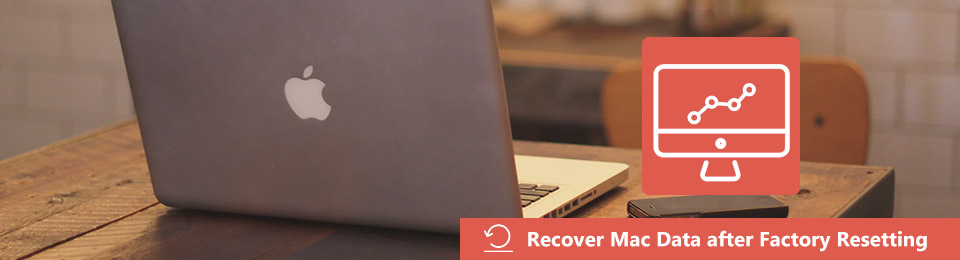

Guide liste
1. Kan data gendannes efter en nulstilling af fabrikken
Når du har slettet en fil, markeres dens relaterede lagerplads som “til rådighed”. Den slettede fil eksisterer stadig, indtil den nye fil kommer. Således skal du bare stoppe med at bruge din Mac-computer for at beskytte de slettede Mac-filer. Ellers reduceres muligheden for Mac-datagendannelse efter fabriksnulstilling meget.
Nå, det er svært at vide, om du kan gendanne alle Mac-filer efter fabriksindstilling flere dage senere. Men du kan hente alle genoprettelige Mac-data uden backup ved at bruge Data Retriever her.
Læs mere om: MacOS 10.13 high sierra opdateringsfejl.
2. Bedste gendannelsessoftware til Mac
FoneLab Data Retriever kan udpakke alle eksisterende og slettede Mac-filer på kort tid. I et andet ord kan du få adgang til tidligere slettede eller tabte filer efter fabriksnulstilling. I stedet for at gennemse hundredvis af lignende filer kan du bruge den indbyggede Søg motor til at finde din målfil hurtigt.
Desuden kan du bruge filtre funktion for at få grupper af filer med ligheder også.
Hvad mere er, den brede understøttelse af genvindbare datatyper og formater er også attraktive. Du kan eksportere de genoprettede filer til forskellige formater, hvis det er nødvendigt. Sammenlignet med tid Machine, kan du gendanne Mac data efter fabriks nulstilling selektivt.
Takket være Eksempel funktion, kan du identificere, hvad du virkelig ønsker at gendanne, når du har nulstillet Mac.
FoneLab Data Retriever - gendan de tabte / slettede data fra computer, harddisk, flashdrev, hukommelseskort, digitalkamera og meget mere.
- Gendan fotos, videoer, dokumenter og flere data let.
- Forhåndsvisning af data inden gendannelse.
- Gendannede slettede eller tabte fotos, videoer, musik, dokumenter, e-mails og mange andre filer i originalkvalitet på Mac.
- Få dine Mac-filer tilbage efter fabriksnulstilling, sletning, formatering og andre data tab scenarier.
- BEDSTE TILBUD Hurtig scanning , Dyb scanning tilstande til at udvinde alle slettede Mac-data effektivt.
- Søg, filtrer, vælg og forhåndsvisning af slettede eller eksisterende Mac-data.
- Gem aldrig, modificer eller overskriv dine data under hele Mac data recovery proces.
- Støtte forskellige genoprettelige drev, herunder HDD, SSD, hukommelseskort, flashdrev og andre flytbare drev.
- Tilbyder en ren, sikker og intuitiv grænseflade med nybegyndervenlige filtre.
3. Sådan gendannes Mac-data efter nulstilling af fabrikken
Trin 1 Start Mac-gendannelsessoftware
Gratis download Mac data recovery software på Mac 10.7 eller over enheder (MacOS Mojave inkluderet). Start Data Retriever efter installationen. Første gang du starter datagendannelsen til Mac-software, skal du klikke på Starten under Mac Data Recovery. Først vil du være i sektionen for kun at gendanne Mac-data.
FoneLab Data Retriever - gendan de tabte / slettede data fra computer, harddisk, flashdrev, hukommelseskort, digitalkamera og meget mere.
- Gendan fotos, videoer, dokumenter og flere data let.
- Forhåndsvisning af data inden gendannelse.

Trin 2Vælg filtype og placering
Først skal du vælge den datatype, du har brug for fra Billede, Audio, video, E-mail, Dokument , Andre. Nå, du vil ikke bruge tid på at scanne ubrugelige filer. Senere skal du vælge placeringen af tabte data under Harddiskdrev , Aftagelige drev baseret på dit behov.

Trin 3 Scan slettede Mac-filer
Klik Scan i nederste højre hjørne af vinduet. Data recovery software til Mac starter Hurtig scanning tilstand som standard. Du kan se, hvor mange Mac-filer der findes, og den brugte tid på den øverste statuslinje. Det understøttes til at standse eller standse hurtig scanning, når du vil.
Desuden kan du køre Dyb scanning tilstand for at få flere mulige resultater til at gendanne filer efter fabriks nulstilling på Mac.

Trin 4 Find dine mistede Mac-data
Alle filer og mapper vises i kategorier i venstre panel. Du kan åbne en mappe for at få alle genoprettelige Mac-filer.
Forresten kan du indtaste filnavnet eller stien på søgemaskinen øverst. Hvis du ikke kan huske sit nøjagtige navn, kan du klikke filtre at indstille filterinfo. Data recovery software kan udtrække filer i henhold til Extension, Oprettet Dato or Modificeret Dato hurtigt.

Trin 5 Gendan Mac-data efter nulstilling af fabrikken
Hvad hvis de Mac-filer er meget ens? Her kan du dobbeltklikke på hver fil for at få en check. Det Eksempel vinduet vil vise små forskelle i detaljer. Tjek derefter for Mac-filer, du vil gendanne.
Endelig skal du klikke på Recover at gendanne filer fra Mac efter genoprettelse til fabriksindstillinger. Du kan genvinde de slettede filer fra din fabriks nulstillede Mac i minutter.

Dette er den mest effektive måde at gendanne Mac-data efter fabriksnulstilling. Du kan gendanne fotos, videoer, lyd og næsten alle filer efter fabriks nulstilling på Mac. Nå, hvis du vil gendanne Mac til fabriksindstillinger uden at slette filer, kan du bruge FoneLab Data Retriever for at få det tilfredsstillende resultat. Programmet kan fungere som din Mac-backup værktøj.
Du kan følge lignende trin som nævnt ovenfor for at lave en kopi af alle Mac-filer. Måske kan du Find de skjulte eller forsvundne filer på Mac for lang tid siden. Hvis du stadig har spørgsmål om Mac-datagendannelse efter fabriksnulstilling, kan du lade beskeder nedenunder eller kontakte os.
FoneLab Data Retriever - gendan de tabte / slettede data fra computer, harddisk, flashdrev, hukommelseskort, digitalkamera og meget mere.
- Gendan fotos, videoer, dokumenter og flere data let.
- Forhåndsvisning af data inden gendannelse.
